 Administrador de contraseñas de iPhone de FoneLab
Administrador de contraseñas de iPhone de FoneLab
Administre fácilmente las contraseñas en iPhone, iPad o iPod de manera eficiente.
- Autocompletar contraseña en iPhone
- Cambiar contraseña de Outlook en iPhone
- Cambiar la contraseña de AOL en el teléfono
- Olvidé la contraseña de Notes en iPhone
- Contraseña de correo electrónico en iPhone
- Contraseña de correo de voz en iPhone
- Cambiar contraseña de Instagram en iPhone
- Cambiar la contraseña de NetFlix en iPhone
- Cambiar contraseña de Facebook en iPhone
- Proteger fotos con contraseña en el iPhone
- Generador de contraseñas en iPhone
- Contraseña wifi en iPhone
- Cambiar la contraseña de Yahoo en iPhone
- Cambiar contraseña de Gmail en iPhone
- Compartir contraseña Wi-Fi en iPhone
Guía profesional para proteger fotos con contraseña en el iPhone
 Actualizado por Lisa ou / 23 de abril de 2023 14:20
Actualizado por Lisa ou / 23 de abril de 2023 14:20La aplicación Fotos del iPhone es donde los usuarios almacenan los recuerdos que capturan con las cámaras de su iPhone. No solo incluye fotos, sino también videos. Además, la aplicación Fotos también guarda los videos, las fotos y otros archivos multimedia que descargas en tu iPhone. Por lo tanto, debe mantener protegidas estas aplicaciones en particular, especialmente con los niños pequeños que siempre intentan entrometerse con su dispositivo con o sin su permiso. En un instante, pueden eliminar todas tus fotos y videos, por lo que es importante saber si es posible ingresar una contraseña. Y si es así, debe aprender cómo poner una contraseña en la aplicación Fotos en iPhone.

Mientras tanto, proteger su aplicación Fotos con una contraseña también protege sus archivos de las miradas indiscretas de las personas. Tal vez tengas un recuerdo que quieras mantener en privado, pero algunas personas que conoces ignoran esa privacidad y continúan entrometiéndose en tu iPhone. Pero la pregunta es, ¿puedes proteger tu aplicación Fotos con una contraseña? Este artículo responderá a eso a continuación, y las siguientes partes incluirán los métodos para proteger sus fotos. Como beneficio adicional, esta publicación también contiene una herramienta que puede ayudarlo a administrar las contraseñas en su iPhone.

Lista de Guías

FoneLab iPhone Password Manager le permite escanear, ver y clasificar y más para iPhone, iPad o iPod Touch.
- Escanea contraseñas en iPhone, iPad o iPod touch.
- Exporte sus contraseñas desde dispositivos y guárdelas como un archivo CSV.
- Restaura tus contraseñas de correo electrónico, Wi-Fi, Google, Facebook, etc.
Parte 1. ¿Puedes proteger con contraseña las fotos en el iPhone?
Sí tu puedes. Pueden surgir un par de problemas si no protege sus fotos, ya que cualquiera puede acceder libremente a sus preciados archivos. Puede mantener su aplicación Fotos protegida con una contraseña para resolver esto. Si es nuevo en iPhone o no conoce el dispositivo, es posible que aún no sepa que es posible bloquear sus aplicaciones y archivos. Afortunadamente, es posible tener fotos protegidas con contraseña en el iPhone. Y hay varias técnicas disponibles para ayudarlo a bloquear sus fotos con una contraseña en Internet.
Parte 2. Cómo proteger con contraseña las fotos en el iPhone
Después de navegar en línea, probamos varios métodos de protección con contraseña y reunimos los más eficientes a continuación.
Método 1. Proteja con contraseña las fotos en el iPhone con Screen Time
Screen Time es una característica que puede bloquear sus aplicaciones en su iPhone. No existe una forma oficial de bloquear aplicaciones de iPhone individualmente. Pero con esta función, puede hacer que su aplicación Fotos sea inaccesible para cualquier persona sin la contraseña correcta, y usted será el único que podrá operarla.
Déjese guiar por los sencillos pasos a continuación para proteger con contraseña las fotos en el iPhone con la función Screen Time:
Paso 1Diríjase a Ajustes en su dispositivo y deslícese hacia abajo para tocar el <div style="font-size:12px; line-height:1em;">El tiempo<br>DE PANTALLA</div> característica. A continuación, seleccione el Límites de la aplicación opción. Asegurar la Límites de la aplicación el control deslizante está activado antes de tocar Agregar límite en la parte inferior.
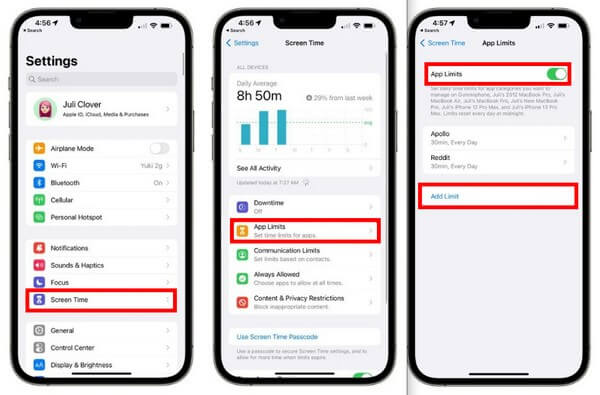
Paso 2La siguiente pantalla mostrará las categorías de sus aplicaciones. Elegir el Categoría de creatividad para revelar la lista de aplicaciones, incluida la Fotos. Tóquelo, luego presione el botón Siguiente pestaña en la parte superior. Después de eso, establezca un límite de tiempo para la aplicación.
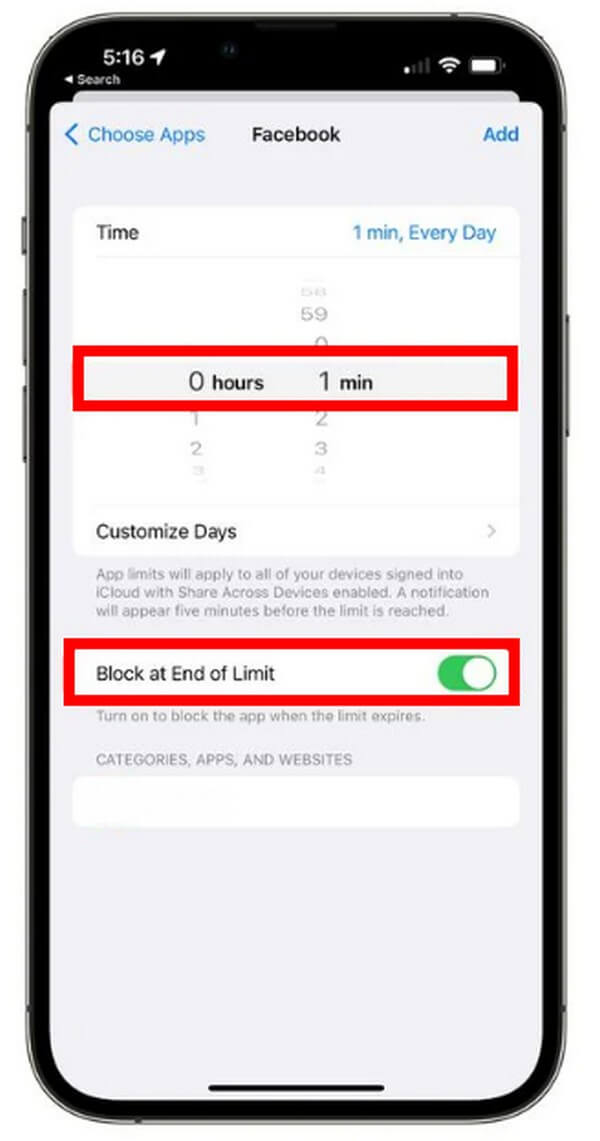
Paso 3A continuación, active el Bloquear at Fin del límite opción. Esto bloqueará o bloqueará su aplicación Fotos cuando expire el límite de tiempo. Por último, golpea Añada Para guardar los cambios.
Sin embargo, este método requiere que ingrese su contraseña cada vez que finalicen las horas o minutos programados. Por lo tanto, nadie podrá acceder fácilmente a él a menos que conozca la contraseña. Por lo tanto, no puede acceder a las fotos si olvidé el código de acceso de tiempo de pantalla.

FoneLab iPhone Password Manager le permite escanear, ver y clasificar y más para iPhone, iPad o iPod Touch.
- Escanea contraseñas en iPhone, iPad o iPod touch.
- Exporte sus contraseñas desde dispositivos y guárdelas como un archivo CSV.
- Restaura tus contraseñas de correo electrónico, Wi-Fi, Google, Facebook, etc.
Método 2. Proteger fotos con contraseña en el iPhone usando la aplicación de notas
Por otro lado, si solo tiene algunas fotos para ocultar o proteger, usar la aplicación Notas es una excelente manera de bloquearlas. El Fotos aplicación puede no tener la capacidad de bloquear sus imágenes individualmente, pero Notas yo puedo.
Actúe según las sencillas pautas a continuación para proteger con contraseña las fotos ocultas en el iPhone usando la aplicación Notas:
Paso 1Ejecute el Fotos aplicación en su iPhone y seleccione la Albums pestaña en la parte inferior de la pantalla. Elija el álbum donde se almacenan las imágenes que desea ocultar. A continuación, toca el Seleccione pestaña y marque las fotos que desea proteger.
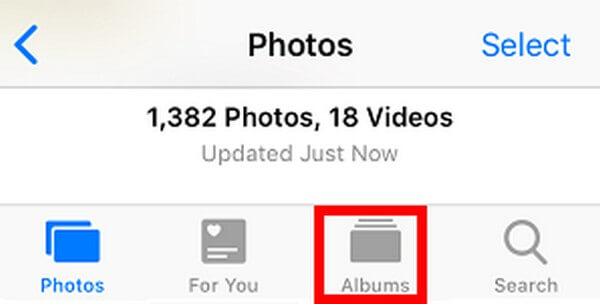
Paso 2Una vez que haya elegido las imágenes, toque el botón Compartir icono en el menú en la parte inferior. Cuando el Compartir aparecen las opciones, seleccione la Notas aplicación Luego se creará una nueva nota que contiene las fotos que seleccionó. Golpear Guardar para guardar la nota.
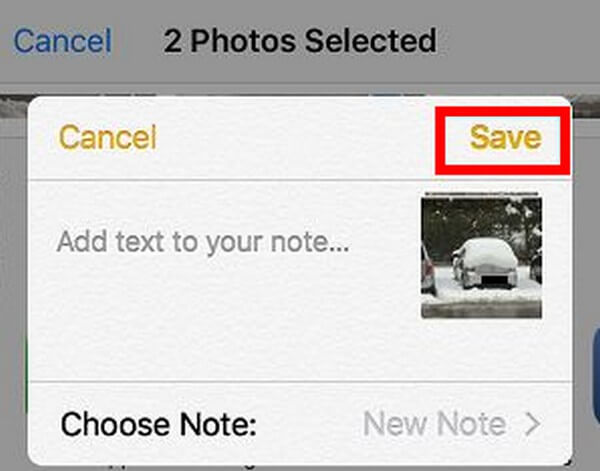
Paso 3Posteriormente, ejecute el Notas aplicación y abra la nota que acaba de guardar. Toque el símbolo de tres puntos en la parte superior derecha de la pantalla. Luego elige el Bloquear opción del menú que aparecerá para protegerlo con una contraseña. Cuando haya terminado, elimine la copia original de las fotos que ha ocultado. Luego bórralos también de la Recientemente eliminado carpeta en el Fotos aplicación.
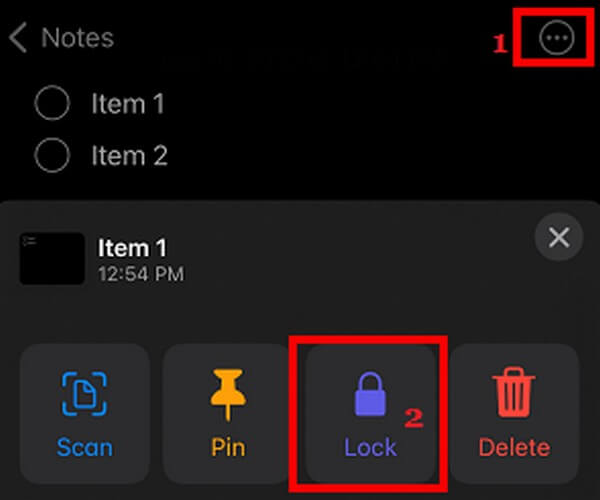
No tiene que preocuparse si no recuerda su contraseña al acceder a sus fotos. Puede continuar con la siguiente parte para ayudarlo con este problema.
Parte 3. Cómo guardar contraseñas para iPhone con FoneLab iPhone Password Manager
Un dispositivo móvil como el iPhone puede guardar muchas contraseñas simultáneamente. Tienes tus contraseñas de la web, aplicaciones, notas, cuentas, correos electrónicos y más. Y hay que tenerlos todos en cuenta para acceder. Sin embargo, la posibilidad de olvidar al menos uno de ellos nunca desaparece. Por lo tanto, nos complace presentar el Administrador de contraseñas de iPhone de FoneLab. Este programa de terceros puede ayudarlo a ver y administrar todas las contraseñas de su iPhone con solo unos pocos pasos. Con él, ya no tendrá que preocuparse por olvidar sus contraseñas.

FoneLab iPhone Password Manager le permite escanear, ver y clasificar y más para iPhone, iPad o iPod Touch.
- Escanea contraseñas en iPhone, iPad o iPod touch.
- Exporte sus contraseñas desde dispositivos y guárdelas como un archivo CSV.
- Restaura tus contraseñas de correo electrónico, Wi-Fi, Google, Facebook, etc.
A continuación se muestra una guía de ejemplo de cómo guardar contraseñas para iPhone con FoneLab iPhone Password Manager:
Paso 1Ingrese al sitio oficial de FoneLab iPhone Password Manager y vea el Descargar gratis pestaña. Haga clic en él para adquirir una copia del archivo del programa. Más tarde, permita que realice cambios en su dispositivo para que se muestre la ventana del programa. Luego seleccione la pestaña Instalar para comenzar el procedimiento de instalación. A continuación, ejecute el administrador de contraseñas en su computadora.
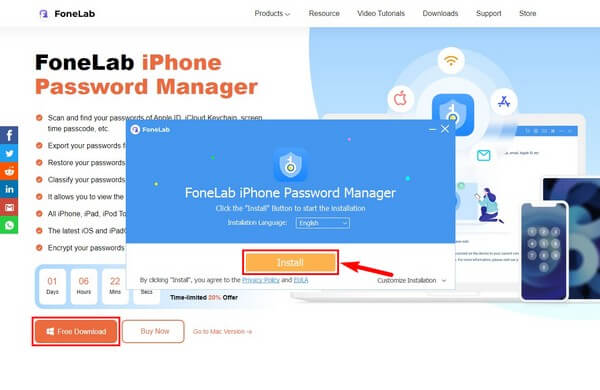
Paso 2Con un cable lightning, conecte su iPhone a la computadora. Hacer clic Inicio e ingrese su contraseña de respaldo de iTunes en el cuadro para verificación. Golpear Verificar contraseña después para que el programa pueda comenzar a escanear las contraseñas de su iPhone.
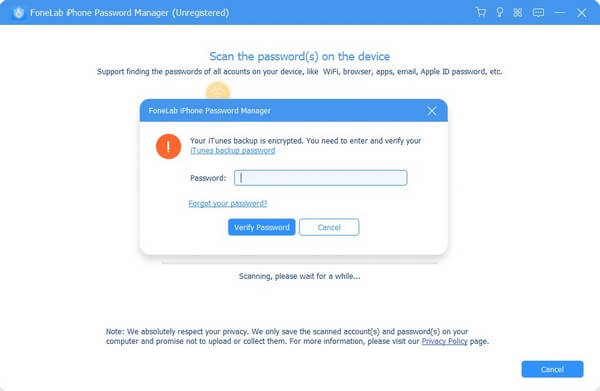
Paso 3En el área izquierda de la interfaz, elija la clasificación de la contraseña que ha olvidado. Las contraseñas guardadas bajo esa clase se mostrarán a la derecha. Encuentre el que necesita, luego haga clic en el ojos icono cercano para ver la contraseña. Si desea guardarlos, marque los que desee y haga clic en Exportar. Luego se guardarán como un archivo CSV en su computadora.
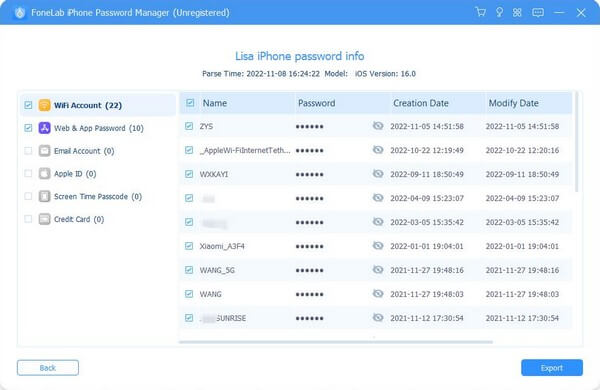

FoneLab iPhone Password Manager le permite escanear, ver y clasificar y más para iPhone, iPad o iPod Touch.
- Escanea contraseñas en iPhone, iPad o iPod touch.
- Exporte sus contraseñas desde dispositivos y guárdelas como un archivo CSV.
- Restaura tus contraseñas de correo electrónico, Wi-Fi, Google, Facebook, etc.
Parte 4. Preguntas frecuentes sobre las fotos protegidas con contraseña en el iPhone
1. ¿Hay aplicaciones disponibles para bloquear fotos?
Sí hay. Si bien el iPhone no tiene una función oficial para bloquear aplicaciones individuales, puedes encontrar algunas aplicaciones que pueden hacerlo en la App Store. También implican contraseñas, por lo que instalar el Administrador de contraseñas de iPhone de FoneLab se recomienda para ayudarle a manejarlos.
2. ¿Cuántos intentos de contraseña puedo hacer en Screen Time?
Screen Time le permite ingresar 6 intentos de contraseña incorrectos. Después de eso, su pantalla se bloqueará automáticamente durante 1 minuto.
Gracias por ser tan paciente al probar los métodos que proporcionamos anteriormente. Seguramente, protegerá con éxito sus fotos y guardará las contraseñas de su iPhone después de leer esta publicación.

FoneLab iPhone Password Manager le permite escanear, ver y clasificar y más para iPhone, iPad o iPod Touch.
- Escanea contraseñas en iPhone, iPad o iPod touch.
- Exporte sus contraseñas desde dispositivos y guárdelas como un archivo CSV.
- Restaura tus contraseñas de correo electrónico, Wi-Fi, Google, Facebook, etc.
